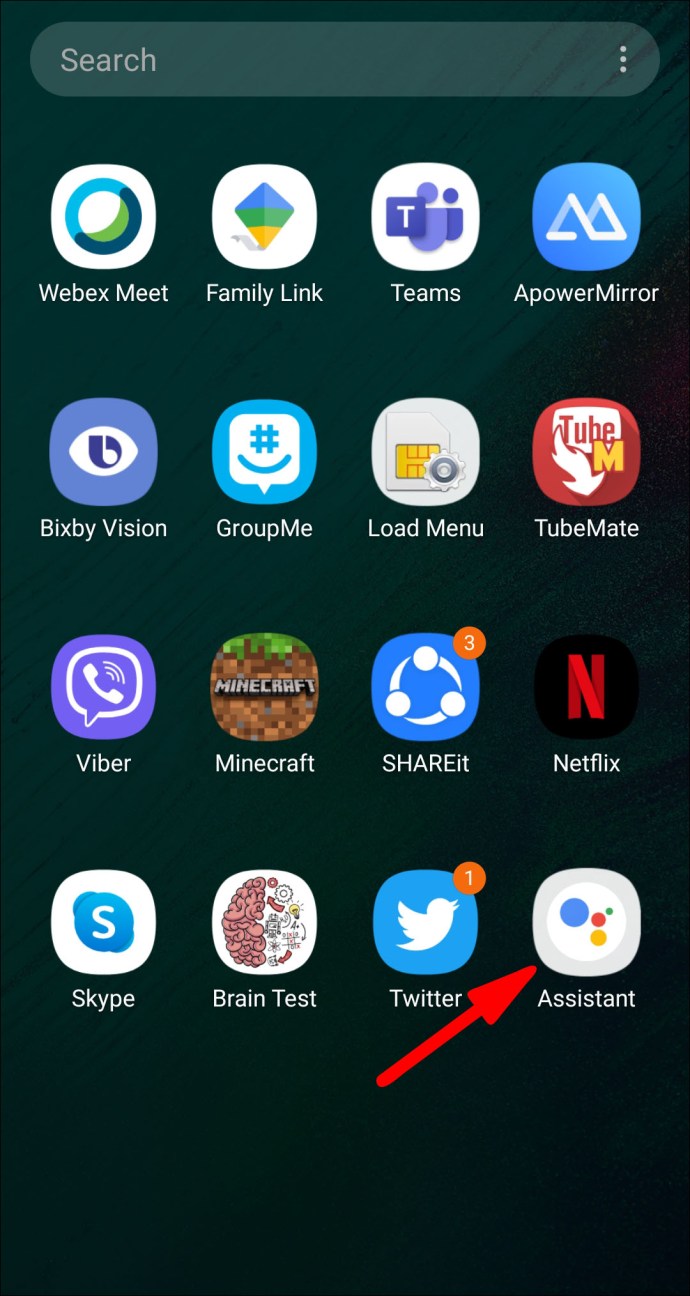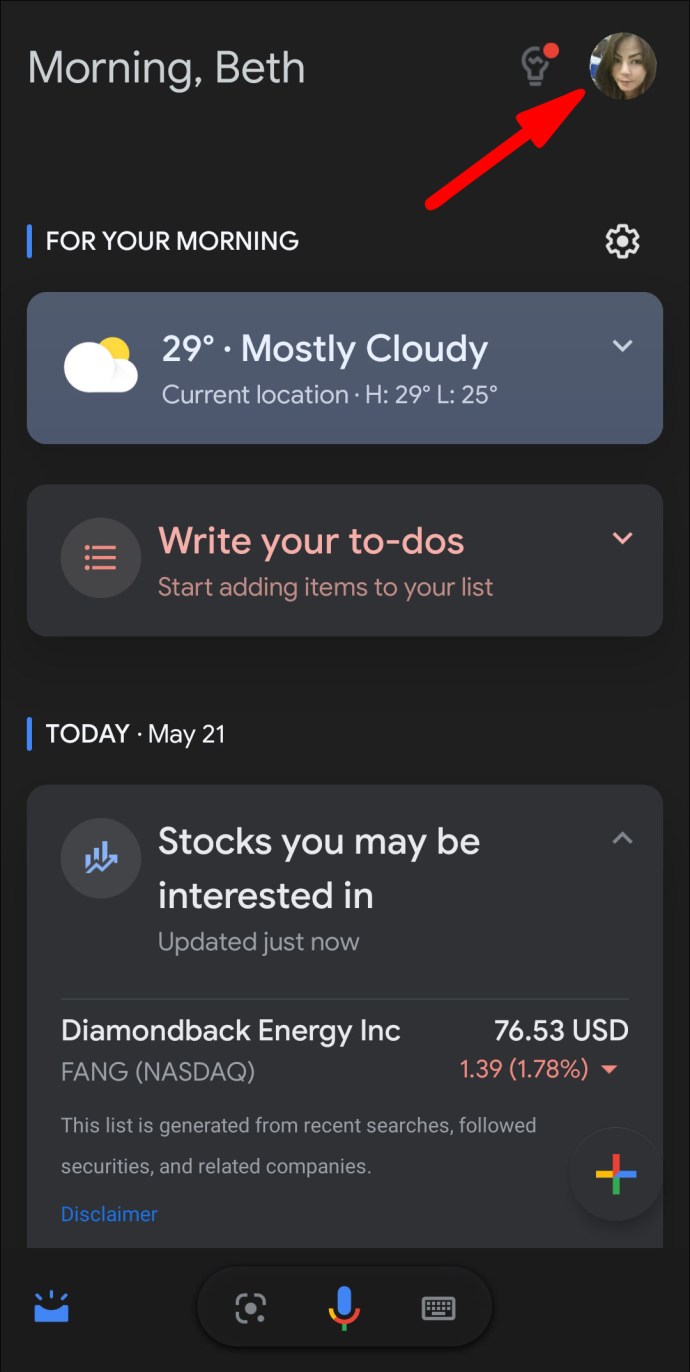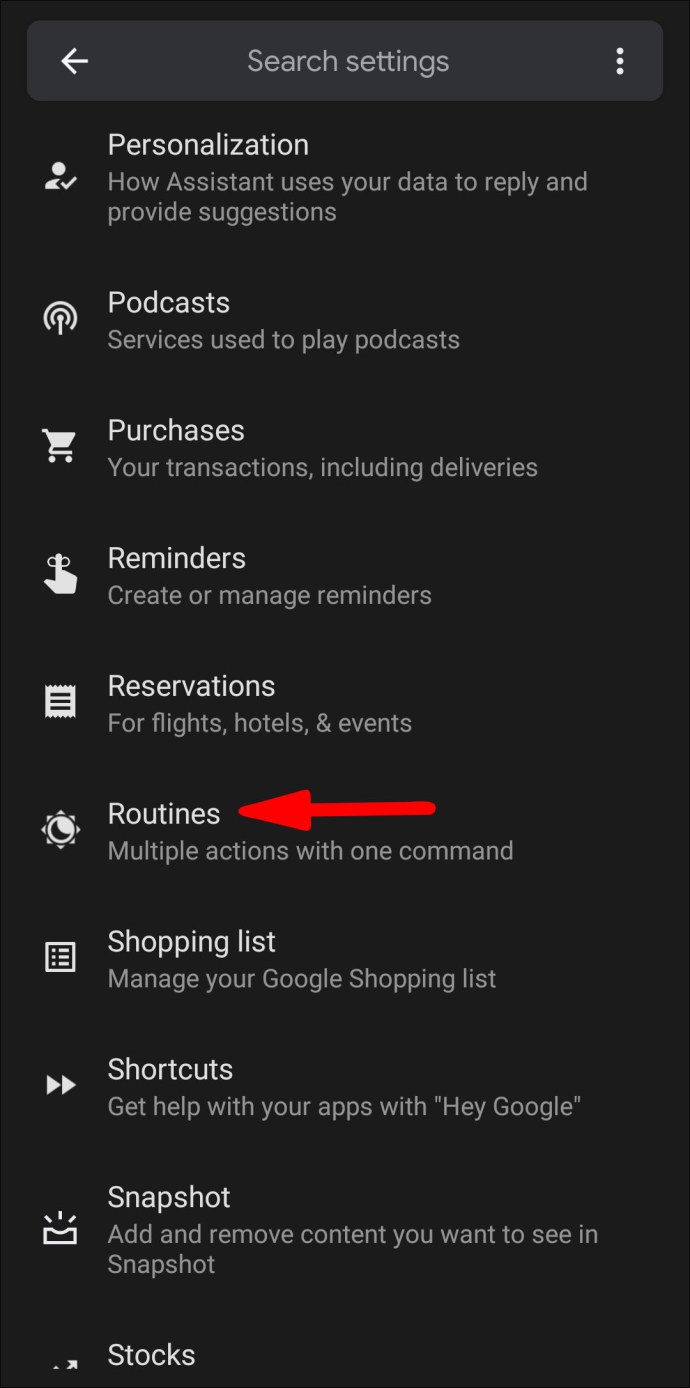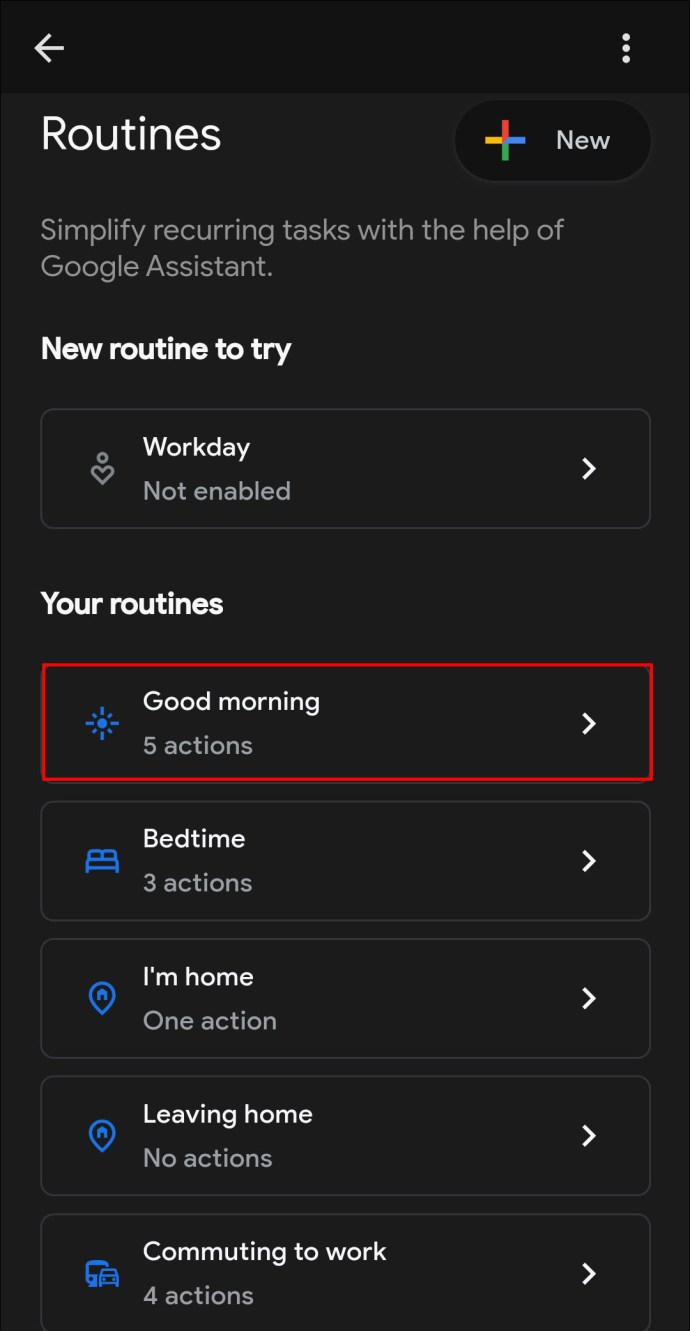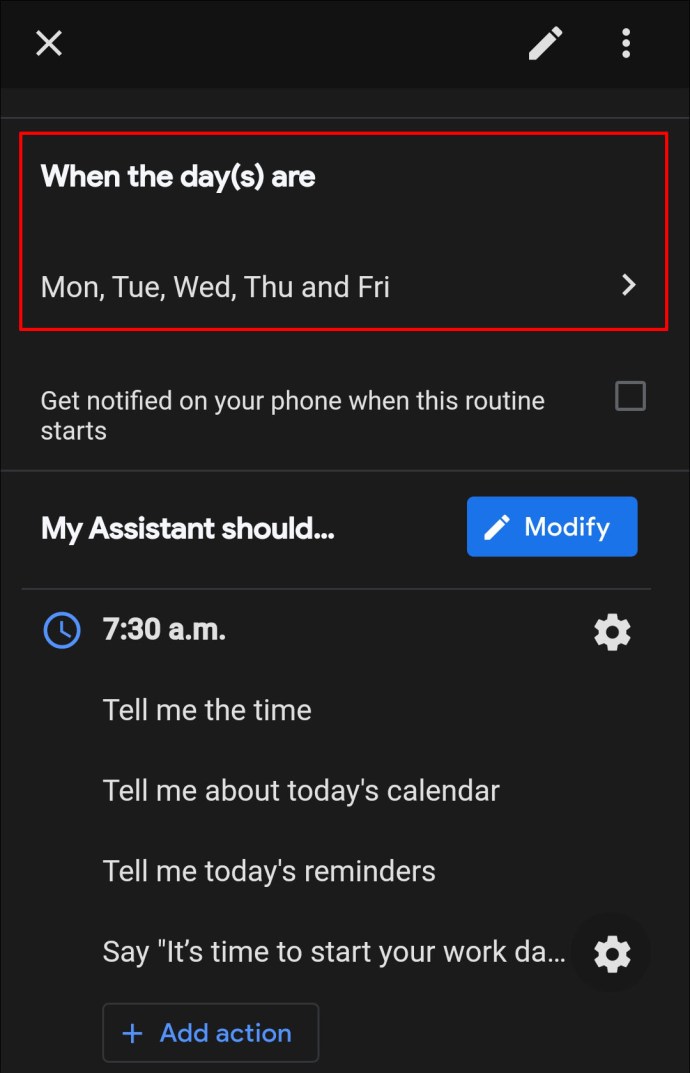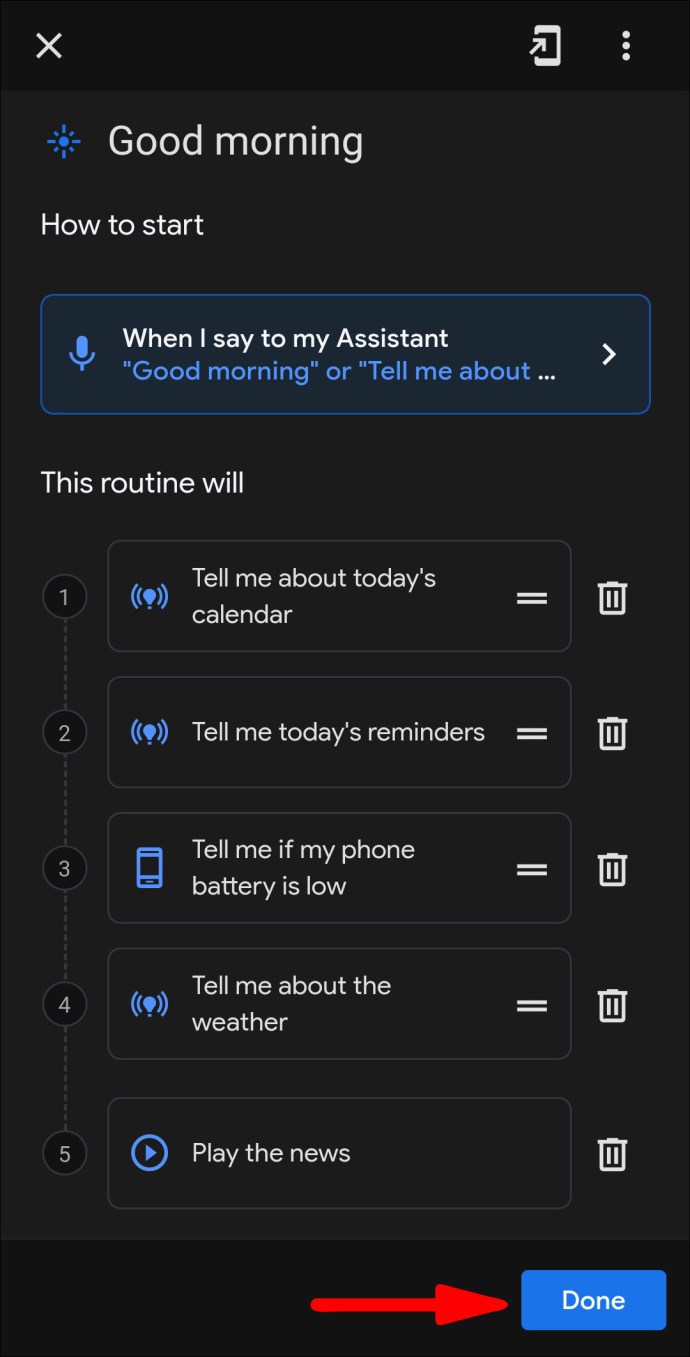Google Home'i rutiinid võimaldavad teil käivitada kodus terve komplekti toiminguid vaid ühe häälkäsklusega. Kas poleks tore, kui keegi saaks enne koitu tööle ärgates tule sisse lülitada? See pole veel kõik; Samuti saab teile meelde tuletada oma päeva ülesandeid ja kohtumisi.

Lõpuks saab hääl lugeda teie eest ilmateadet, et te ei raiskaks oma väärtuslikku aega hommikul. Noh, saate seda kõike, öeldes lihtsalt "Tere hommikust!" oma Google Home'i seadmesse. Selles artiklis näitame teile, kuidas oma rutiine seadistada ja kohandada.
Uue rutiini seadistamine
Enne alustamist veenduge, et teie nutitelefon ja Google Home on ühendatud sama Wi-Fi-ga ja Interneti-ühendus on hea. Saate kasutada järgmist juhendit mis tahes soovitud rutiini seadistamiseks. Rutiinide maksimaalset arvu, mida saate määrata, pole. Seda saab teha järgmiselt.
- Avage oma nutitelefonis rakendus Google Assistant.
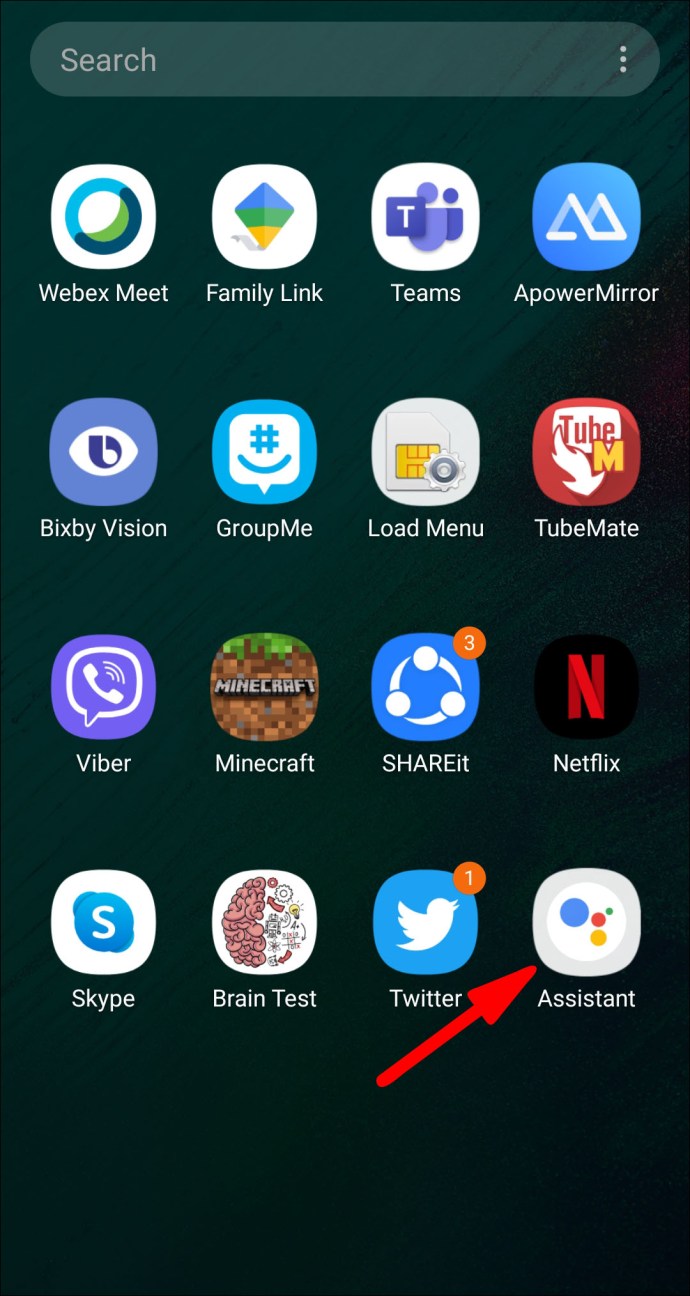
- Menüü avamiseks puudutage paremas ülanurgas.
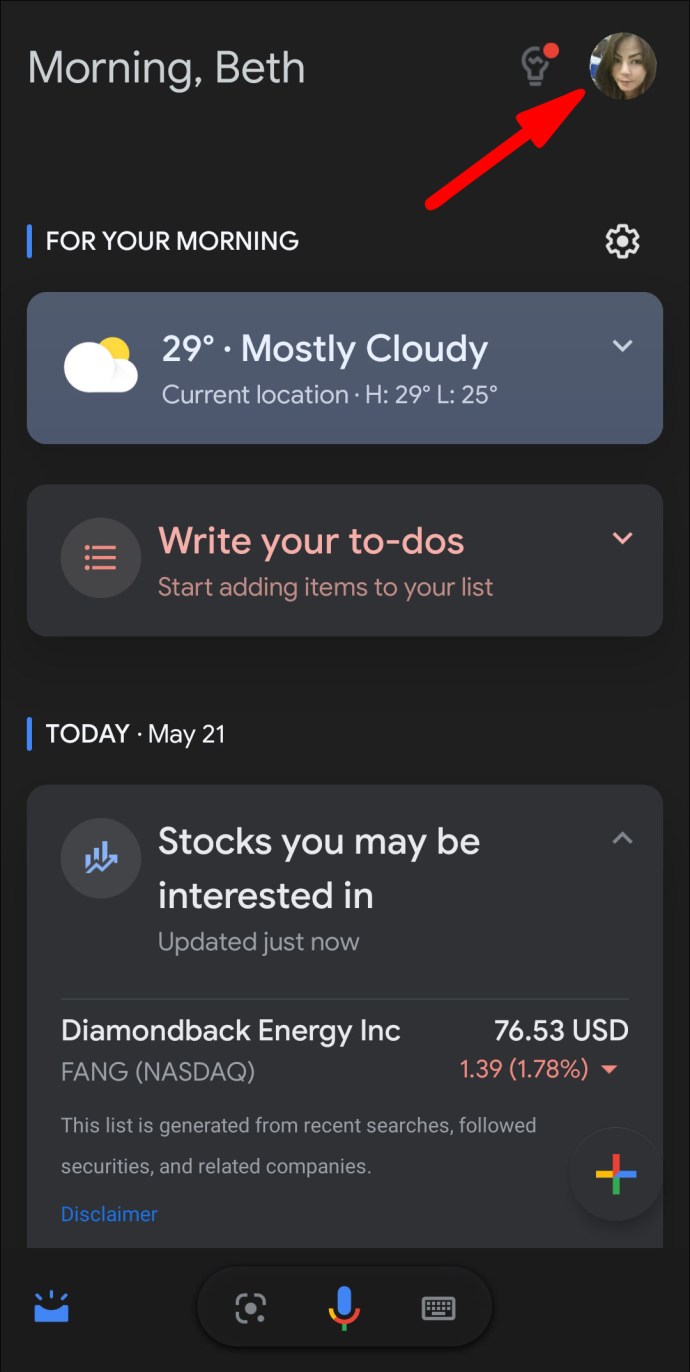
- Valige Assistent.
- Kerige alla, kuni näete Rutiinid.
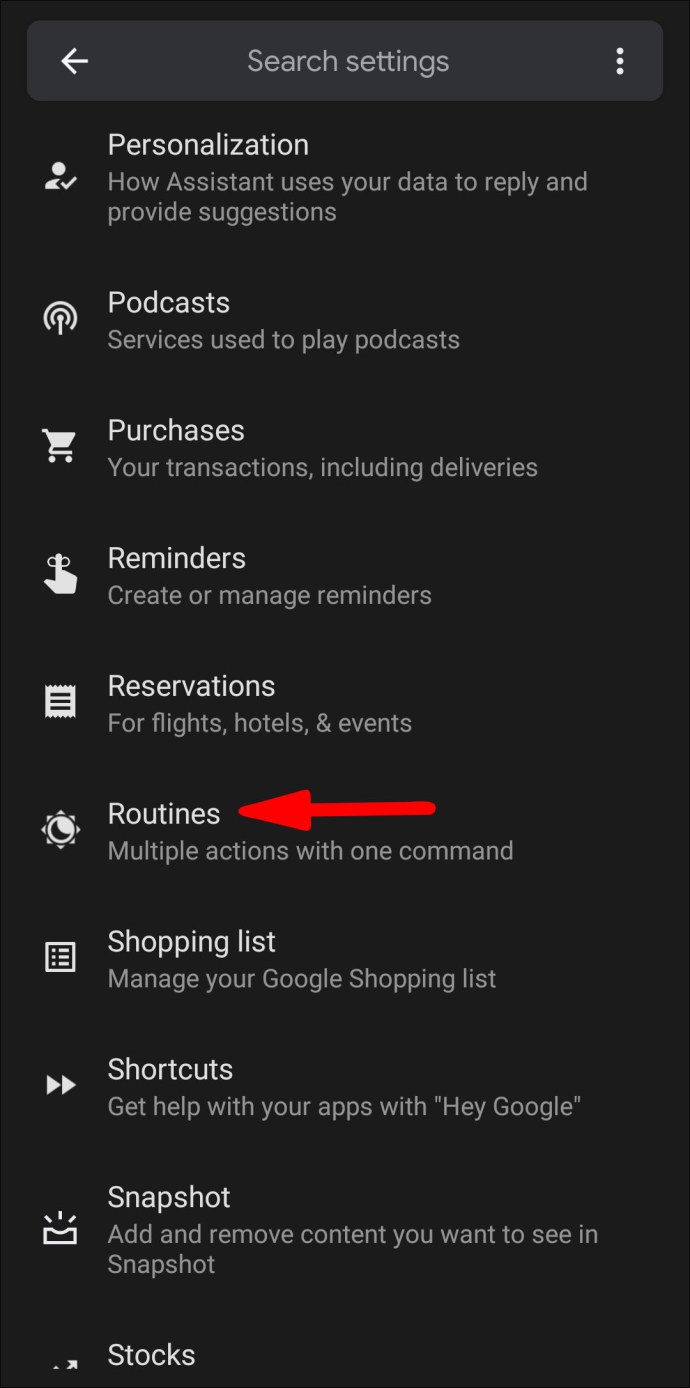
Nüüd saate valida ühe kuuest eelnevalt valmistatud rutiinist või luua ise uue. Kui soovite kasutada mõnda olemasolevatest rutiinidest, piisab sellest, kui klõpsate sellel. Seejärel näete, mida see sisaldab ja kas see on see, mida otsite. Kui soovite siiski oma kohandatud rutiini luua, järgige meie juhendi teist osa:
- Puudutage ekraani allosas sinist plussmärki.
- Esiteks peate valima käivitava fraasi. Saate valida ühe eelnevalt koostatud fraasidest, näiteks "Tere hommikust", või sisestada uue fraasi või sõna.
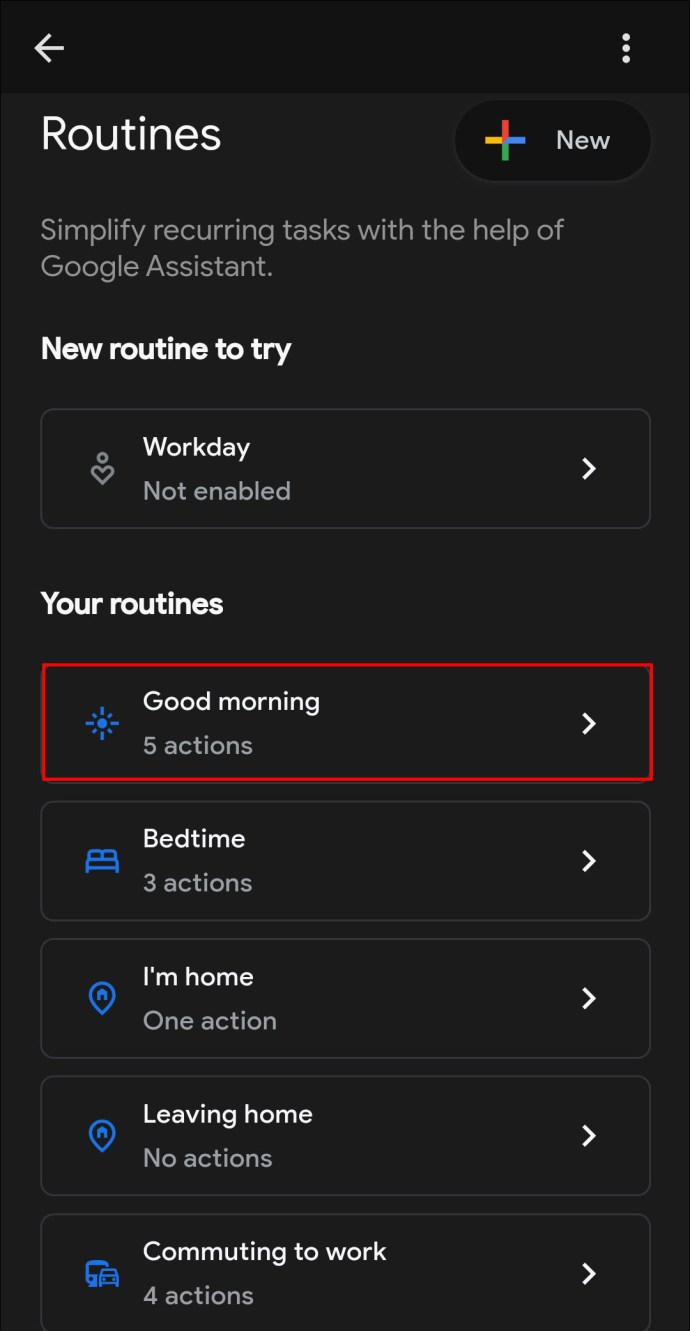
- Planeerige aeg, millal soovite rutiini aktiveerida.
- Planeerige päevad, mil see peaks korduma.
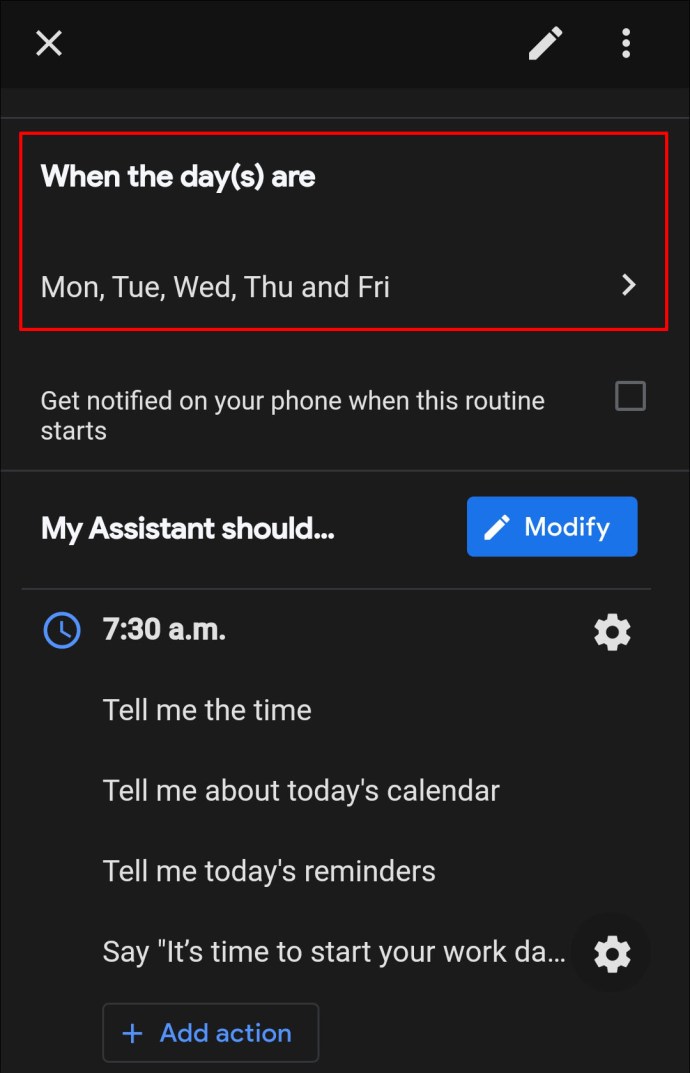
- Valige kõik toimingud, mida Google Home käivitab, kui ütlete käivitusfraasi.
- Kui olete lõpetanud, puudutage Valmis.
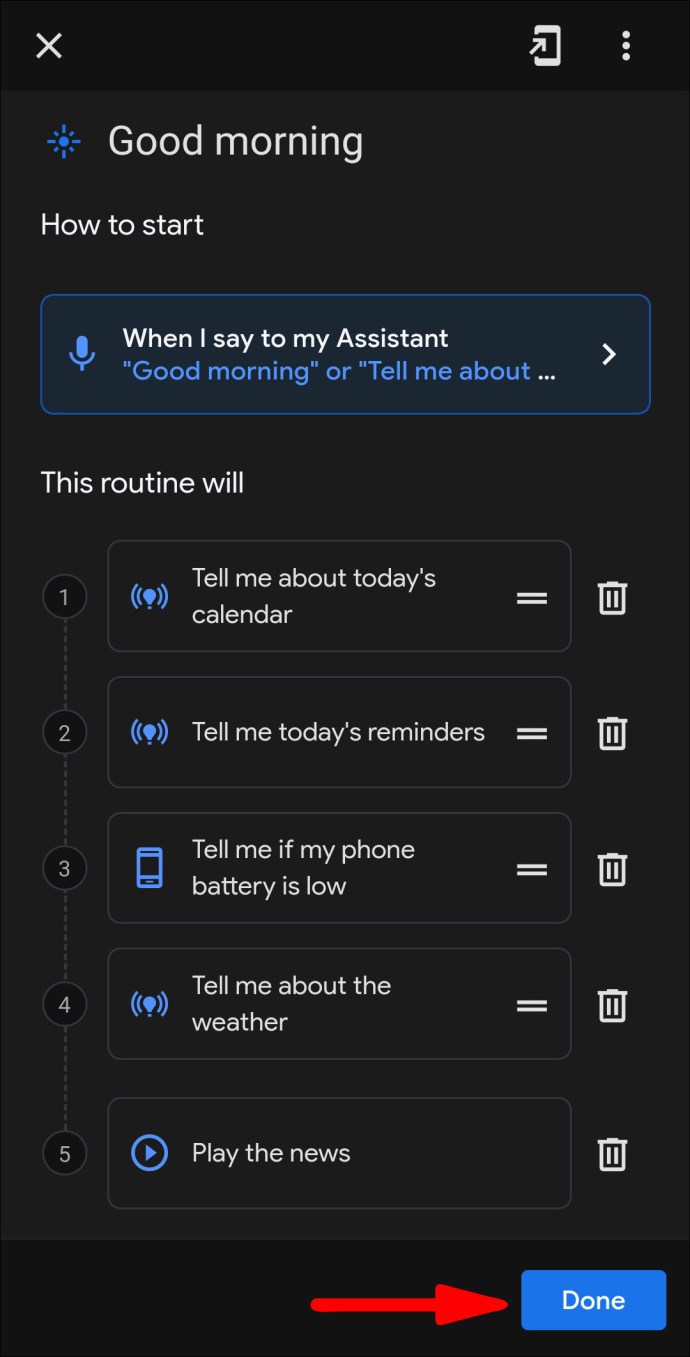
Siin on see! See on lihtsalt raamistik, mida saate kasutada mis tahes rutiini seadistamiseks. Pidage meeles, et saate seda alati kohandada ja valida kõik toimingud, mida Google Home teeb.

Google'i kodurutiinid
Analüüsides oma kasutajate vajadusi, on Google välja pakkunud kuus ette valmistatud rutiini. Kui te ei soovi kohandatud rutiini loomisega vaeva näha, võite proovida ühte neist. Siin on kõik valikud, mis teil on:
- Tere hommikurutiin – see rutiin võib teie eest valgust sisse lülitada, toa temperatuuri reguleerida (kui teil on Nesti termostaat või muu sarnane seade) ehk teisisõnu päevaks valmis seada. See võib teid äratada ka teie lemmiklaulu või mõne motiveeriva podcastiga. See töötab teie isikliku abistajana ja tuletab teile meelde kõiki sel päeval toimuvaid koosolekuid ja ülesandeid.
- Magamamineku rutiin – see rutiin aitab teil rahuneda ja valmistuda magama jäämiseks. See lülitab valguse välja ja reguleerib teie toa temperatuuri.
- Lahkun rutiinist – saate seda rutiini kasutada veendumaks, et olete seadmed, nagu ahi või pliit, välja lülitanud (kui teil on nutikodu seadmed).
- Olen kodus rutiin – kujutage ette, et võiksite enne koju sisenemist tuled põlema panna ja keegi teid koju tervitab? Google Home saab seda teie eest teha ja isegi muusikat esitada, et teid tervitada.
- Lähme tööle – see rutiin sarnaneb kolmanda rutiiniga, mõningate väikeste erinevustega. Kui teie kontoris on Google Home'i seade, saate seda rutiini kasutada kontori ettevalmistamiseks enne kohalejõudmist.
- Lähme koju – autosse sisenedes saate selle rutiini sisse lülitada, et maja tagasitulekuks valmis seada. See reguleerib tulesid, temperatuuri, pistikuid ja muid nutiseadmeid.

Valmistuge edu saavutamiseks
Google Home'i rutiinid aitavad teil alustada oma päeva nagu tšempion. Pole paremat tunnet, kui ärgata ja tunda oma lemmikpodcasti kuulates täiuslikku toatemperatuuri. Loomulikult on Google Home'i rutiinidel veel üks oluline roll – need võivad teie maja turvaliselt hoida ja aitavad teil energiat säästa, lülitades nutikodu seadmed teie eest välja.
Kas olete mõnda neist rutiinidest proovinud? Kas need aitasid teil organiseeritumaks muutuda? Andke meile teada allpool olevas kommentaaride jaotises.